首先找到安装的tomcat软件,打开里面的webapp文件夹,在里面新建一个文件夹用作web应用程序访问端地址,然后再到新建的文件夹test里放入想要被访问的东西,这里我用的是一个测试的页面test.html
F:\zhangkaimin\apache-tomcat-6.0.41\webapps\test
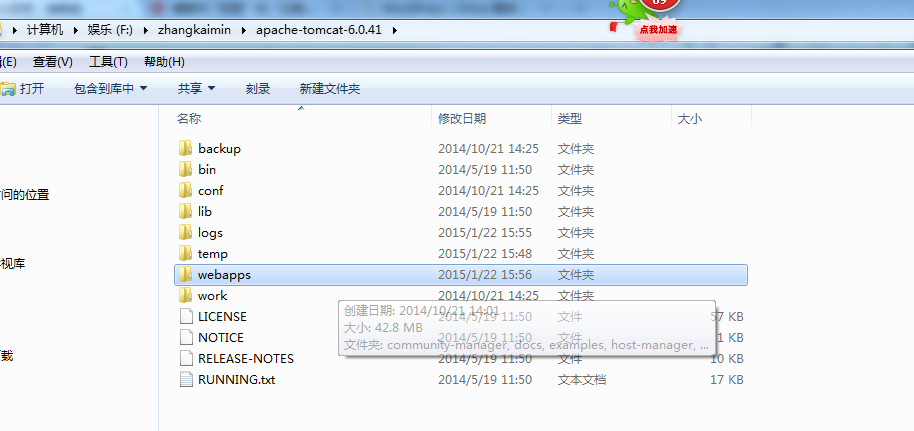

放置好文件之后,我们回到tomcat安装路径下,找到bin文件夹,打开bin文件夹,在里面找到startup.bat批处理文件,双击运行,出现如图消息,说明成功了!
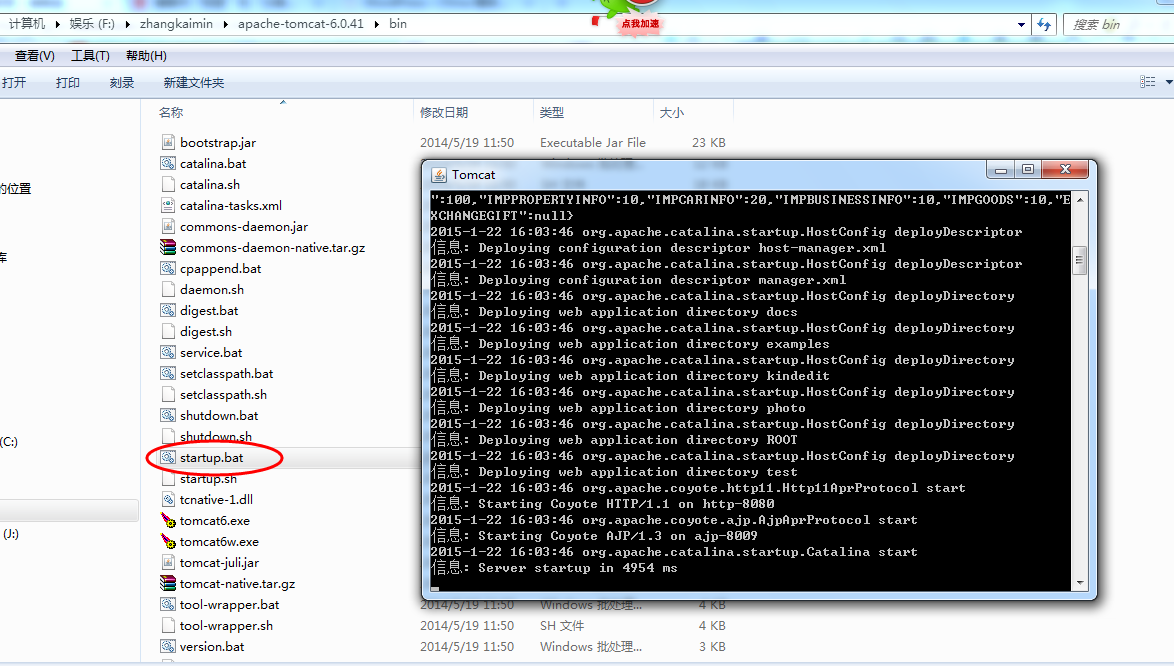
打开浏览器查看本地访问的效果(注意红色标识的ip地址)
http://192.168.2.104:8080/test/test.html

当然,我们这样做是为了确保本地能够访问,但这不是我们的目标,我们要把它发布到网络上去,能够用其他设备访问,所以,我们先查看下ip地址(在命令行模式输入ipconfig即可快捷查看,具体请看我的另一篇经验分享),好的,找到ip地址如图,然后就可以将本地访问的localhost变成ip即可在其他地方访问。